En matière de format d’impression, Autocad offre un large choix de formats standard, en mm (ISO A0, A1, etc.), en pouces (ANSI, ARCH) et en pixels (VGA, XGA).
Il est également possible de créer un format personnalisé, ce qui peut s’avérer très utile pour réaliser des économies de papier lors de la présentation de projets « hors normes ». Ainsi, si vous travaillez sur l’aménagement d’une voie urbaine rectiligne, un format 297 mm (A4 vertical) x 1189 mm (A0 horizontal) peut vous permettre de présenter votre projet de façon rationnelle et économique.
Voici la procédure à suivre pour créer ce format.
– Dans l’espace Papier, utilisez le raccourci Ctl + P pour ouvrir le fenêtre Tracer
– Sélectionnez l’imprimante utilisée (ici, une A0 sera nécessaire) ou sélectionnez l’option DWG To PDF pour imprimer votre document en PDF. C’est l’option choisie pour cet exemple.
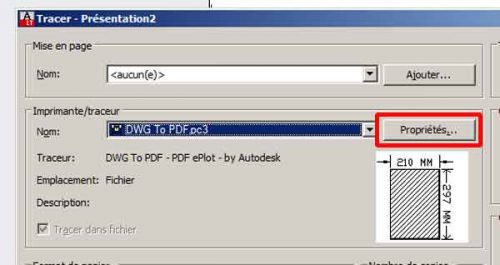
– Cliquez sur Propriétés pour ouvrir la fenêtre Éditeur de Configuration du Traceur, puis cliquez sur Formats de Papier Personnalisés.
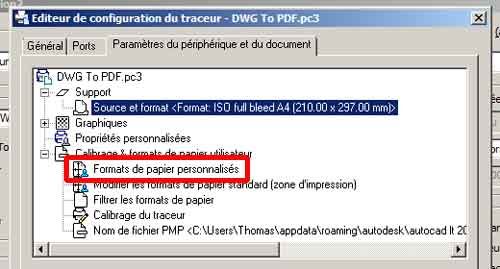
– La liste des formats personnalisés déjà utilisés (s’ils existent) apparaît dans la partie inférieure de la fenêtre. Cliquez sur Ajouter pour ouvrir la fenêtre Format de Papier Personnalisé.
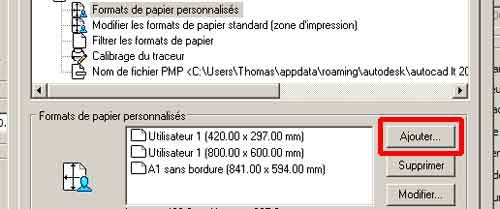
– L’option Commencer avec un Brouillon s’applique pour la création d’un format échappant entièrement aux normes, par exemple 180 mm x 400 mm. Pour notre exemple, cochez l’option Utiliser Format Existant.

– Dans la liste de formats standard, sélectionnez le format ISO A4 (210 x 297 mm), en mode simple, expand ou full bleed selon la dimension souhaitée pour les marges. Ici, je choisis l’option full bleed. Cliquez sur Suivant.
– Dans la case Largeur, remplacez 210 par 1189, puis cliquez sur Suivant.
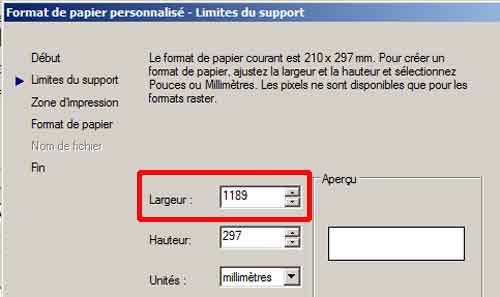
– À l’étape suivante, remplacez au besoin toutes les valeurs par 0 pour éliminer complètement les marges. C’est l’option choisie ici. Cliquez sur Suivant.
– Donnez un nom à votre format personnalisé et cliquez sur Suivant puis Terminer.
– Cliquez sur OK pour fermer la fenêtre Éditeur de Configuration du Traceur.
– Dans la fenêtre Tracer, sélectionnez le format personnalisé créé dans la liste déroulante Format de Papier puis cliquez sur Appliquer à la Présentation et fermez la fenêtre Tracer.
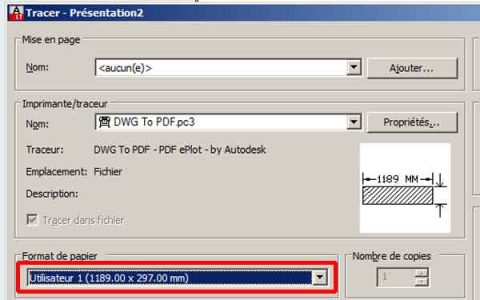
Votre nouveau format apparaît maintenant dans la présentation. Il vous reste à placer le cartouche et à créer la fenêtre de présentation.
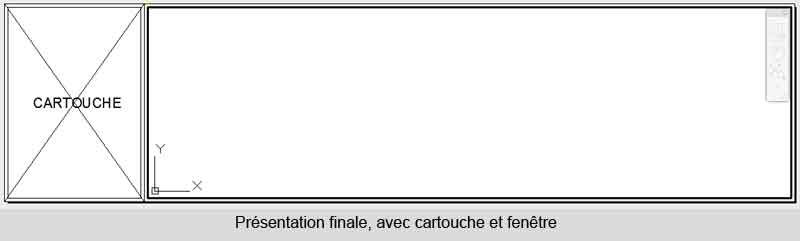
Si vous avez trouvé ce post utile, ces autres posts concernant l’Espace Papier pourraient également vous intéresser :
Autocad : visualiser un style de tracé dans une présentation
Autocad : regrouper les présentations de plusieurs fichiers
Autocad : impression groupée en PDF
Autocad : pointillés en Espace Objet et Espace Papier
Autocad : imprimer plusieurs présentations en même temps

Voilà, c’est tout. Happy Autocading !
Thomas Guidicelli
Bonjour,
Merci pour ce tuto
Je n’arrive pas à appliquer le format de papier à la présentation.
Je clique sur “appliquer à la présentation” et ferme le traceur mais la taille de la présentation ne change pas.
Pouvez-vous m’aider ?
Merci,
Mathilde